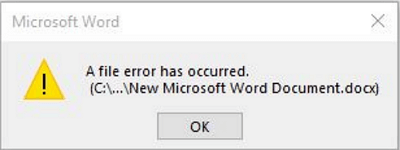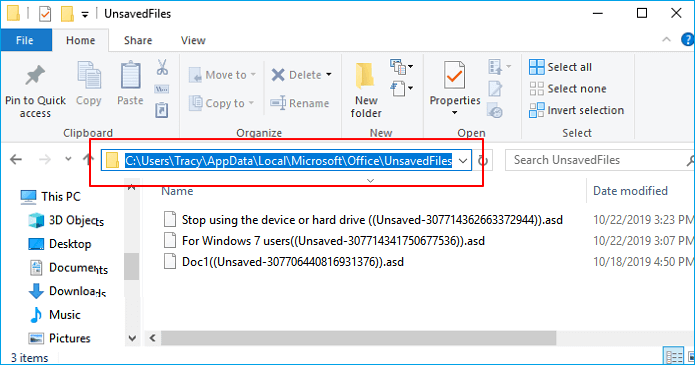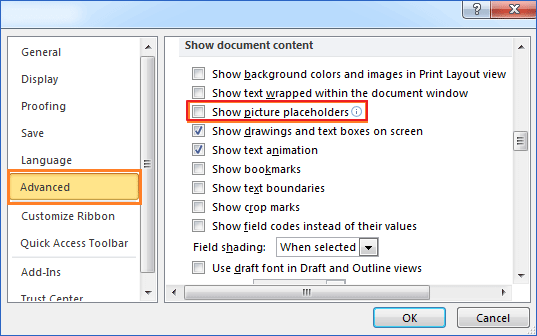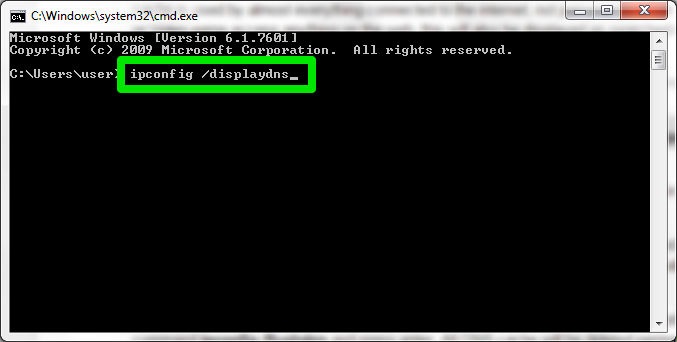-
![]() Une erreur de fichier s'est produite lors de l'enregistrement d'un document Word
Une erreur de fichier s'est produite lors de l'enregistrement d'un document Word le 13 Aug 2025
le 13 Aug 2025 6 min de lecture
6 min de lecture -
![]() 5 méthodes pour récupérer un document Word perdu ou non enregistré sous Windows 10/11
5 méthodes pour récupérer un document Word perdu ou non enregistré sous Windows 10/11 le 13 Aug 2025
le 13 Aug 2025 6 min de lecture
6 min de lecture -
![]() Déverrouiller le lecteur BitLocker sans clé de récupération ni mot de passe gratuitement [Guide complet]
Déverrouiller le lecteur BitLocker sans clé de récupération ni mot de passe gratuitement [Guide complet] le 01 Sep 2025
le 01 Sep 2025 6 min de lecture
6 min de lecture -
![]() Comment récupérer un fichier/dossier supprimé avec shift suppr ?
Comment récupérer un fichier/dossier supprimé avec shift suppr ? le 13 Aug 2025
le 13 Aug 2025 6 min de lecture
6 min de lecture -
![]() Comment voir/afficher une image ou un texte masqué sur Word
Comment voir/afficher une image ou un texte masqué sur Word le 13 Aug 2025
le 13 Aug 2025 6 min de lecture
6 min de lecture -
Comment récupérer des fichiers d'un disque dur endommagé?
 le 13 Aug 2025
le 13 Aug 2025 6 min de lecture
6 min de lecture -
![]() Récupérer les favoris google Chrome supprimés/disparus
Récupérer les favoris google Chrome supprimés/disparus le 01 Sep 2025
le 01 Sep 2025 6 min de lecture
6 min de lecture -
![]() Comment récupérer des fichiers de jeu supprimés/des données Steam/des sauvegardes de jeu sur PC
Comment récupérer des fichiers de jeu supprimés/des données Steam/des sauvegardes de jeu sur PC le 01 Sep 2025
le 01 Sep 2025 6 min de lecture
6 min de lecture -
Récupérer un document Wordpad non enregistré ou supprimé
 le 13 Aug 2025
le 13 Aug 2025 6 min de lecture
6 min de lecture -
![]() Comment récupérer les fichiers de la corbeille dans Windows 11
Comment récupérer les fichiers de la corbeille dans Windows 11 le 13 Aug 2025
le 13 Aug 2025 6 min de lecture
6 min de lecture
Sommaire
Espace disque occupé et fichiers invisibles
Récemment, j'ai un problème avec l'un de mes disques durs externes. Mes fichiers sont invisibles sur ce disque dur externe, mais l'espace utilisé et disponible. Chaque fois que je vais à Propriétés, je peux voir que j'ai encore ces fichiers montrant sur l'espace utilisé. Mais quand j'ouvre le disque, il ne montre aucun dossier. Comment puis-je afficher les fichiers cachés sur disque dur externe? Je ne suis pas un expert pour l'ordinateur, pouvez-vous me donner un tutoriel étape par étape simple?
Comme vous pouvez le voir dans le cas ci-dessus, les fichiers enregistrés sur des périphériques de stockage externes tels que la carte mémoire, clé USB, pen drive, etc. peuvent être cachés et invisibles. Cette situation peut être causée par certaines raisons comme les attaques de virus ou d'autres facteurs. Ici, nous vous partageons deux méthodes pour vous aider à afficher et récupérer des fichiers cachés sur disque dur externe. Vous pouvez les essayer lorsque vous rencontrez un tel problème.
Comment afficher les fichiers/dossiers cachés sur disque dur externe?
Méthode 1. Afficher les fichiers/dossiers cachés par l’onglet « Affichage » sous Windows?
Par l'onglet « Affichage » sous windows, vous pouvez afficher les fichiers et les dossiers cachés en seulement quelques clics:
- Depuis n'importe quelle fenêtre de l'Explorateur Windows, développez le menu Organiser puis cliquez sur Options des dossiers et de recherche.
- Dans l'onglet Affichage, recherchez et sélectionnez le bouton radio Afficher les fichiers, dossiers et lecteurs cachés.
- Cliquez ensuite sur OK pour appliquer les réglages.
Si la méthode ci-dessus ne vous permet pas d'afficher les fichiers cachés sur disque dur externe, dans ce cas, vous pouvez essayer de récupérer ou retrouver des fichiers cachés sur disque dur externe en utilisant un logiciel de récupération de fichier.
Méthode 2.Récupérer des fichiers cachés sur disque dur externe avec logiciel de récupération de fichier d'EaseUS
EaseUS Data Recovery Wizard, un programme de récupération de données professionnel permet de récupérer des fichiers disparus sur disque dur externe et périphériques de stockage multiples tels que disque dur externe, clé USB, carte SD, carte CF, clé USB. Avec sa capacité de récupération puissante, vos fichiers supprimés, formatés et cachés peuvent être entièrement récupérés.
- Tutoriel en vidéo pour afficher/récupérer des fichiers cachés :
📌Chapitres vidéo:
0:00 Comment ouvrir ou afficher des fichiers cachés ?
0:41 Méthode 1. Le panneau de contrôle
01:23 Méthode 2. La ligne de commande cmd
02:36 Méthode 3. Logiciel de récupération de données - Suivez les étapes pour récupérer les fichiers cachés du disque dur externe :
Première. Faire des préparations
Connectez le disque dur externe à votre PC > Téléchargez et ouvrez EaseUS Data Recovery Wizard.

Deuxième. Analyser le périphérique
Sélectionnez le disque dur externe.
Cliquez sur Analyser ensuite le programme commence à analyser votre disque dur externe pour rechercher automatiquement les fichiers cachés.

Troisième. Récupérer les fichiers cachés
Une fois le processus d'analyse terminé, vous êtes autorisé à prévisualiser et à récupérer les fichiers. Vous pouvez certainement récupérer des fichiers pendant le processus d'analyse, si vous avez trouvé les fichiers sur le disque dur externe. Cliquez sur Filtre ou Rechercher des données pour vous aider à trouver facilement les fichiers cachés souhaités.
Après bien sélectionner les fichiers souhaités, cliquez sur le bouton "Récupérer" pour récupérer facilement les fichiers cachés de votre disque dur externe.

► Conseils supplémentaires:
Disque (avec le nom de votre appareil): Il charge la plupart des fichiers cachés, des fichiers inaccessibles.
Autres dossiers perdus : Trouvez les fichiers qui ont perdu des noms ou des chemins ici.
Filtre : Un moyen rapide d'accéder aux types de fichier souhaités.
Rechercher des données : Par exemple, nom de fichier/extension de fichier.
Cette page vous a-t-elle été utile ?
-
Nathalie est une rédactrice chez EaseUS depuis mars 2015. Elle est passionée d'informatique, ses articles parlent surtout de récupération et de sauvegarde de données, elle aime aussi faire des vidéos! Si vous avez des propositions d'articles à elle soumettre, vous pouvez lui contacter par Facebook ou Twitter, à bientôt!…
-
Lionel est passionné de technologie informatique, il fait partie de l'équipe EaseUS depuis 8 ans, spécialisé dans le domaine de la récupération de données, de la gestion de partition, de la sauvegarde de données.…

20+
Ans d’expérience

160+
Pays du monde d'entier

72 millions+
Utilisateurs

4,8 +
Note de Trustpilot


Logiciel de récupération
de données gratuit
Récupérez 2 Go gratuitement !